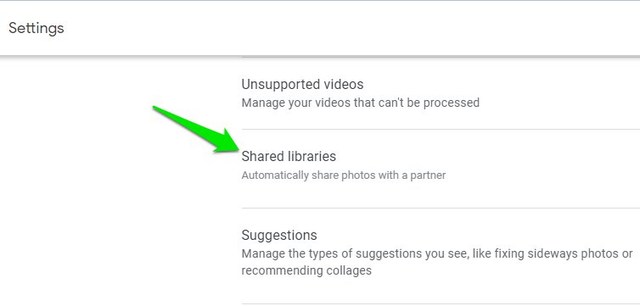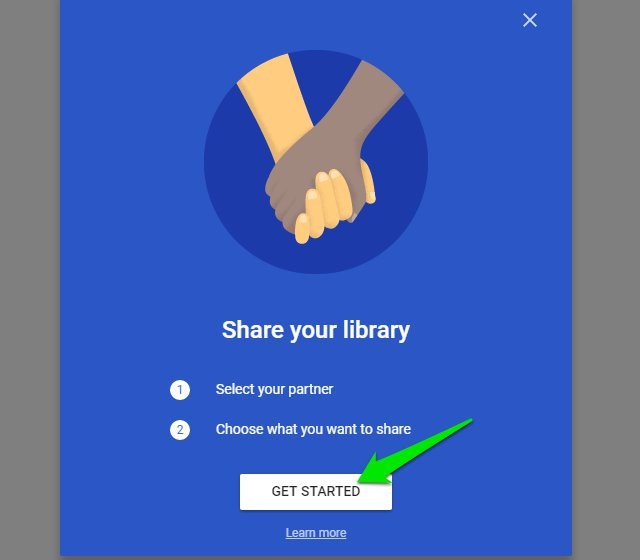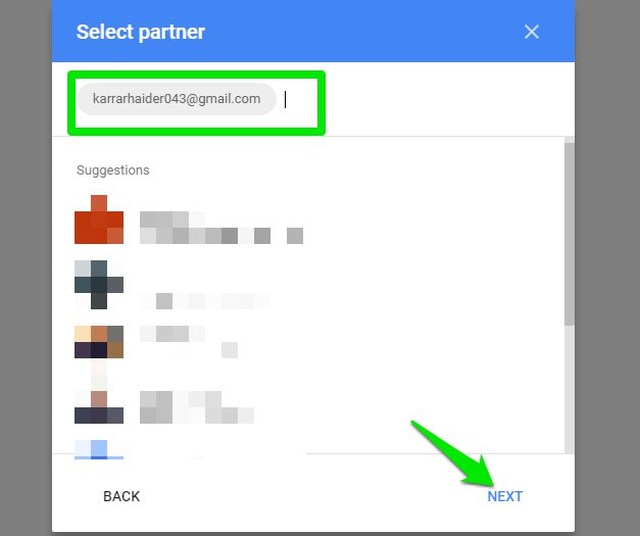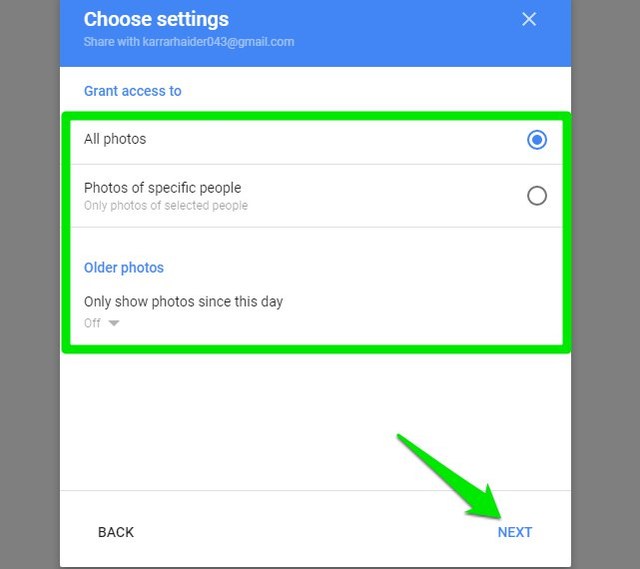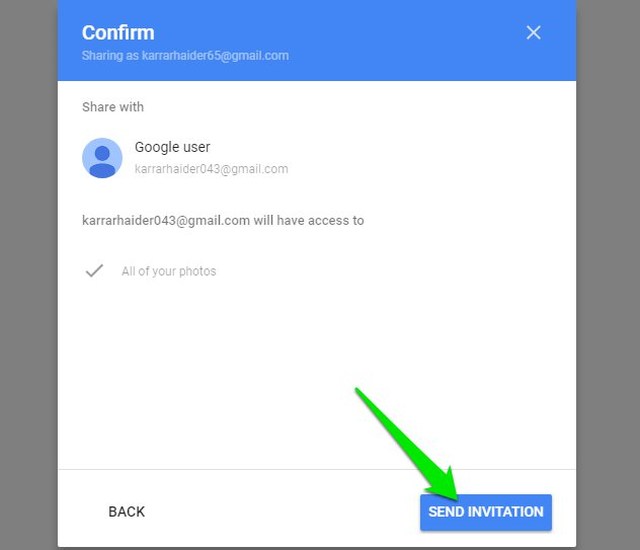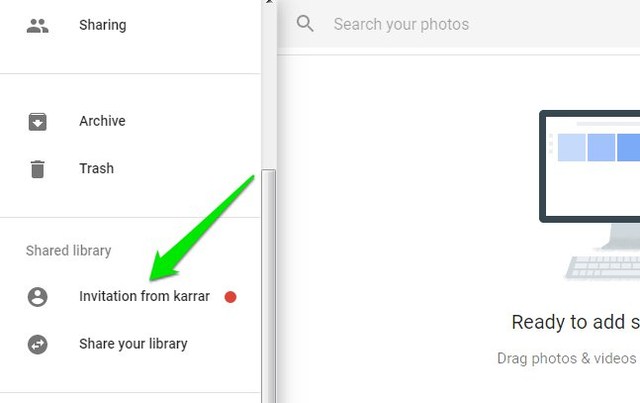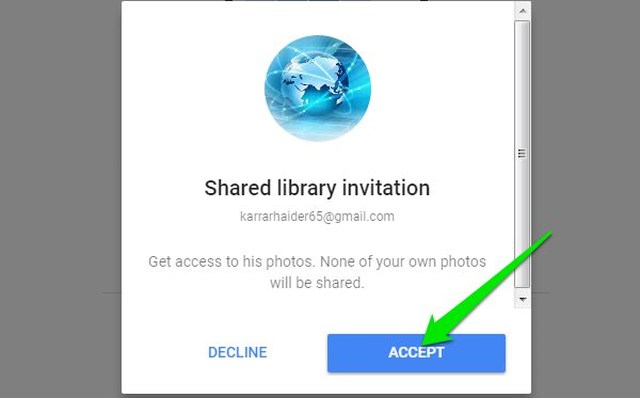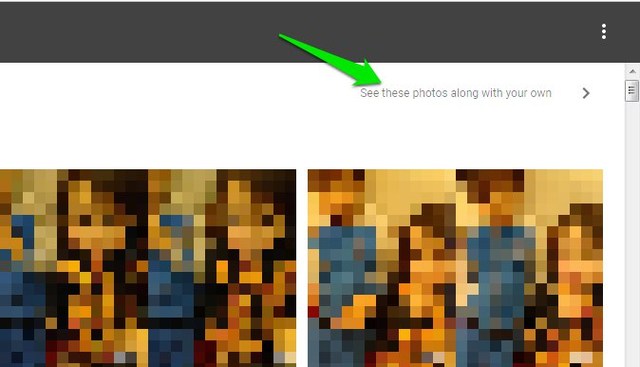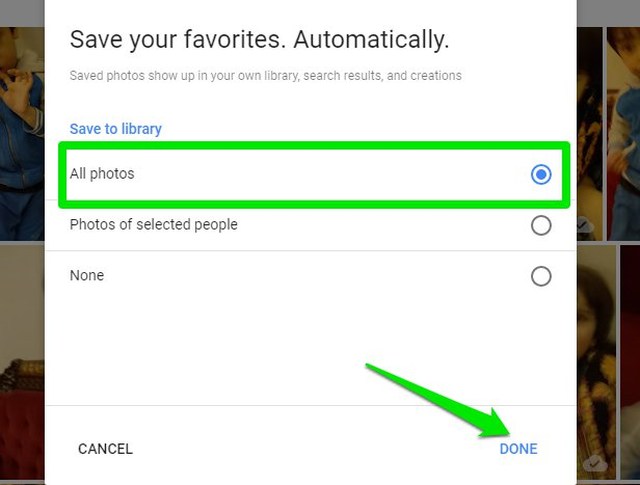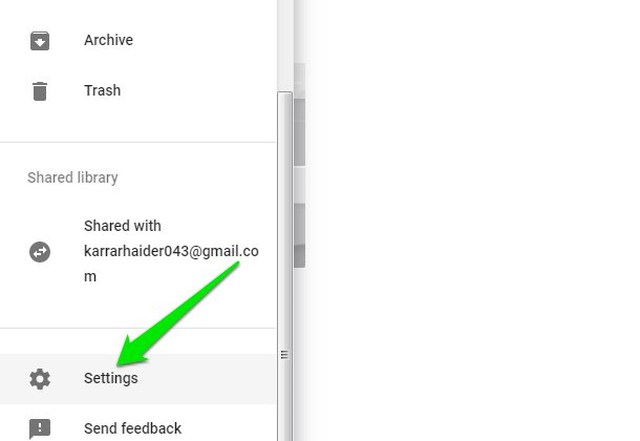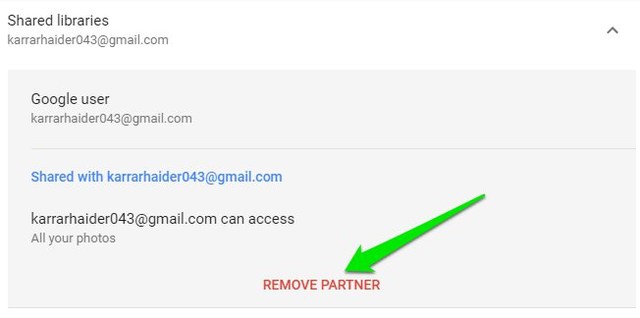Jak przenieść zdjęcia Google na inne konto
Posiadanie wielu kont Google nie jest rzadkością. Google ułatwia też zarządzanie wieloma kontami, na przykład przełączanie kont jednym kliknięciem. Jednak Google nie oferuje prostego sposobu przeniesienia Zdjęć Google na inne konto Google.
Ostatnio chciałem wykonać kopię zapasową wszystkich danych ze Zdjęć Google na innym koncie Google jako dodatkowy środek bezpieczeństwa. Ku mojemu zdziwieniu nie ma wbudowanej opcji przeniesienia Zdjęć Google na inne konto, w przeciwieństwie do e-maili Gmaila. A pobieranie wszystkich danych i przesyłanie ich na drugie konto to zbyt duży problem.
Po kilku eksperymentach znalazłem sztuczkę polegającą na użyciu nowej funkcji Biblioteki udostępnione w Zdjęciach Google, aby przenieść dane ze Zdjęć Google na inne konto. Chociaż ta funkcja została stworzona, aby zsynchronizować Twoje konto Zdjęć Google z Twoim znaczącym innym, ale może być również używana do migracji danych między własnymi kontami.
W tym poście przeprowadzę Cię przez cały proces przenoszenia danych ze Zdjęć Google na inne konto Google za pomocą funkcji Biblioteki udostępnione.
Przenieś Zdjęcia Google na inne konto za pomocą Bibliotek udostępnionych
W bibliotekach udostępnionych zdjęcia są udostępniane kontu pomocniczemu, a wszelkie zmiany wprowadzone na koncie podstawowym zostaną odzwierciedlone na koncie dodatkowym; w tym usuwanie zdjęć. Jednak po uzyskaniu wszystkich zdjęć istnieje możliwość trwałego zapisania wszystkich tych zdjęć w bibliotece. Spowoduje to trwałe zapisanie zdjęć na koncie dodatkowym, a zmiany na koncie głównym nie zostaną odzwierciedlone na koncie dodatkowym.
Oto jak to zrobić:
1 Otwórz swoje konto Zdjęć Google i w menu głównym w lewym górnym rogu kliknij „Ustawienia", a następnie kliknij „Biblioteki udostępnione”.
2 Kliknij „Rozpocznij” na następnym ekranie, który się pojawi.
3 Teraz wprowadź dodatkowy adres e-mail u góry i kliknij „Dalej”.
4 Byłyby trzy sposoby przyznania dostępu. Możesz przyznać dostęp do wszystkich zdjęć, tylko określonych osób lub zdjęć starszych od określonej daty. Dokonaj wyboru i kliknij „Dalej”.
5 Sprawdź szczegóły i kliknij przycisk „Wyślij zaproszenie”. Musisz się ponownie zalogować, aby go uwierzytelnić.
6 Następnie uzyskaj dostęp do Zdjęć Google z konta dodatkowego, a w lewym górnym menu głównym kliknij „Zaproszenie z (nazwa konta podstawowego)”.
7 Kliknij „Akceptuj” w następnym oknie dialogowym, a wszystkie zdjęcia pojawią się teraz na koncie dodatkowym.
8 Kliknij przycisk „Zobacz te zdjęcia wraz ze swoimi” w prawym górnym rogu.
9 W oknie dialogowym wybierz „Wszystkie zdjęcia”, a następnie kliknij „Gotowe”.
Potrwa to kilka minut w zależności od łącznej ilości udostępnionych danych, a wszystkie zdjęcia pojawią się w bibliotece konta dodatkowego.
Uwaga: zdjęcia przeniesione do sekcji „Archiwum” konta głównego nie będą synchronizowane z kontem dodatkowym. Upewnij się, że rozpakowałeś je przed wykonaniem powyższego procesu, jeśli chcesz je również przenieść.
Odłącz konta
Pamiętaj, że wszelkie nowe zdjęcia dodane do konta głównego będą automatycznie udostępniane i zapisywane na koncie dodatkowym. Jeśli nie chcesz tego, musisz odłączyć konta po przeniesieniu wszystkich danych. Oto jak odłączyć:
1 Z dowolnego konta (podstawowego lub dodatkowego) przejdź do „Ustawienia” w lewym górnym menu głównym.
2 Kliknij opcję „Biblioteki współdzielone”, a następnie kliknij „Usuń partnera”.
Kończące myśli
Dzięki nowej funkcji bibliotek udostępnionych przenoszenie danych ze Zdjęć Google na inne konto jest teraz bardzo łatwe. Pamiętaj, że możesz to zrobić tylko na jednym koncie naraz. Jeśli chcesz wykonać kopię zapasową danych na wielu kontach Google, musisz odłączyć pierwsze konto po zapisaniu tam danych.
Dlaczego próbowałeś przenieść Zdjęcia Google na inne konto? Daj nam znać w komentarzach poniżej.